溫馨提示×
您好,登錄后才能下訂單哦!
點擊 登錄注冊 即表示同意《億速云用戶服務條款》
您好,登錄后才能下訂單哦!
小編給大家分享一下vscode修改字體的方法,希望大家閱讀完這篇文章后大所收獲,下面讓我們一起去探討吧!
vscode默認字體感覺不好看,想換個字體,介紹下換字體的方法:
1、打開設置頁面,搜索font,修改對應配置即可。
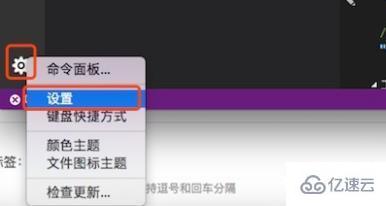
在用戶設置中添加對應的字體設置
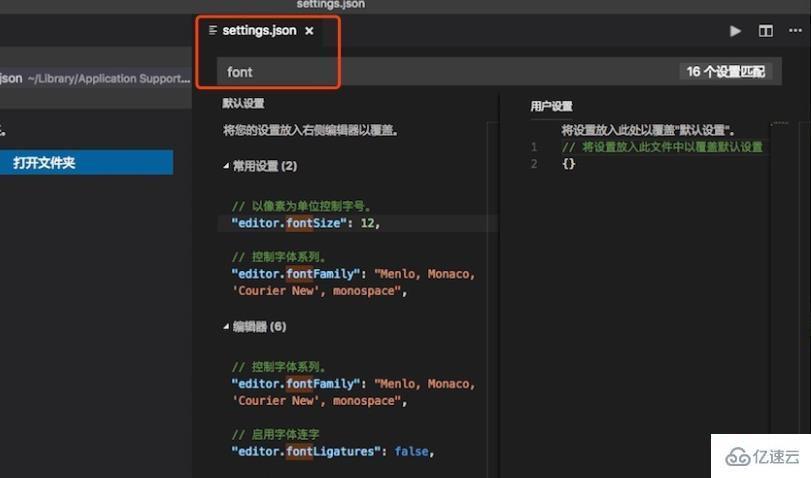
設置中的下面幾個屬性與字體有關:
// 控制字體系列。 "editor.fontFamily": "Consolas, 'Courier New', monospace", // 啟用字體連字 "editor.fontLigatures": false, // 以像素為單位控制字號。 "editor.fontSize": 14, // 控制字體粗細。 "editor.fontWeight": "normal",
然后,在右側的用戶設置中添加對應設置(記得在添加之前先加個逗號分隔):
"editor.fontFamily": "Fira Code",//后邊的引號中寫上要設置的字體類型,個人比較喜歡Fira Code "editor.fontLigatures": true,//這個控制是否啟用字體連字,true啟用,false不啟用,這里選擇啟用 "editor.fontSize": 14,//設置字體大小,這個不多說都明白 "editor.fontWeight": "normal",//這個設置字體粗細,可選normal,bold,"100"~"900"等,選擇合適的就行
最后保存,字體就應用成功了。
PS:要想換字體,最起碼電腦上得安裝上該字體,不然設置了也沒有用。
看完了這篇文章,相信你對vscode修改字體的方法有了一定的了解,想了解更多相關知識,歡迎關注億速云行業資訊頻道,感謝各位的閱讀!
免責聲明:本站發布的內容(圖片、視頻和文字)以原創、轉載和分享為主,文章觀點不代表本網站立場,如果涉及侵權請聯系站長郵箱:is@yisu.com進行舉報,并提供相關證據,一經查實,將立刻刪除涉嫌侵權內容。